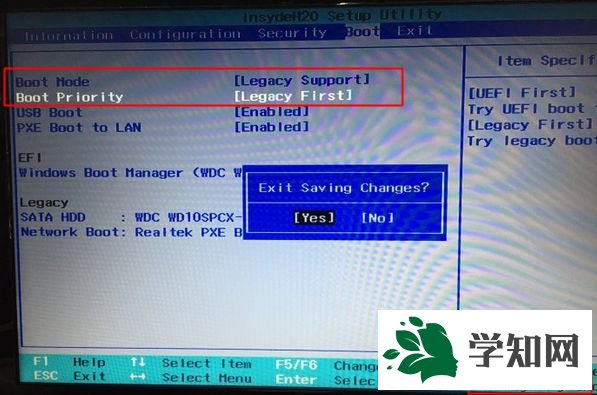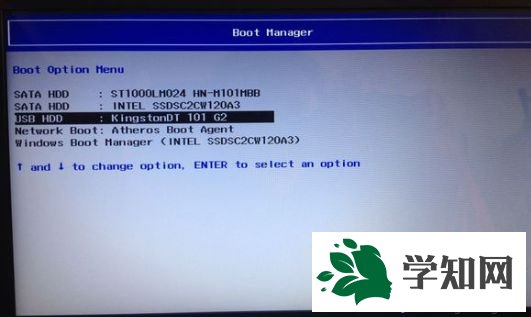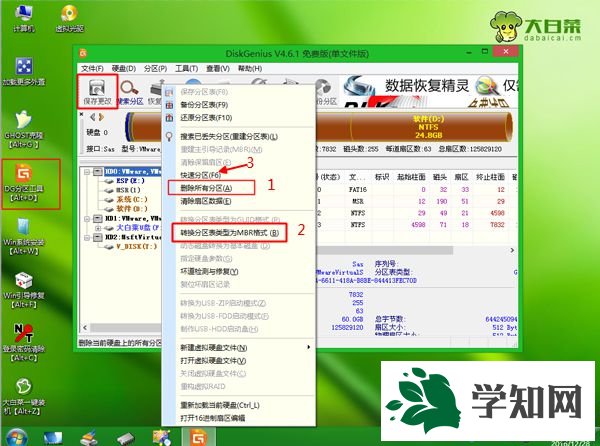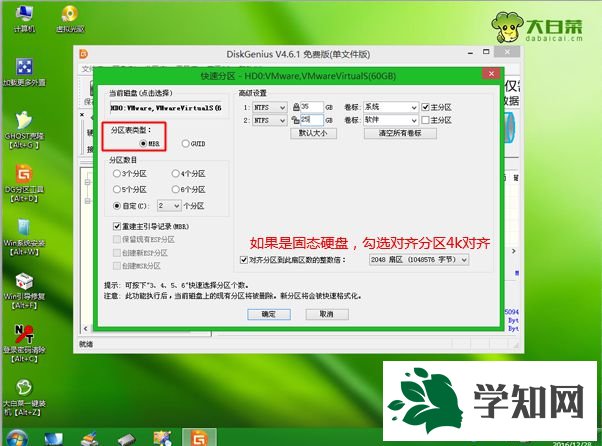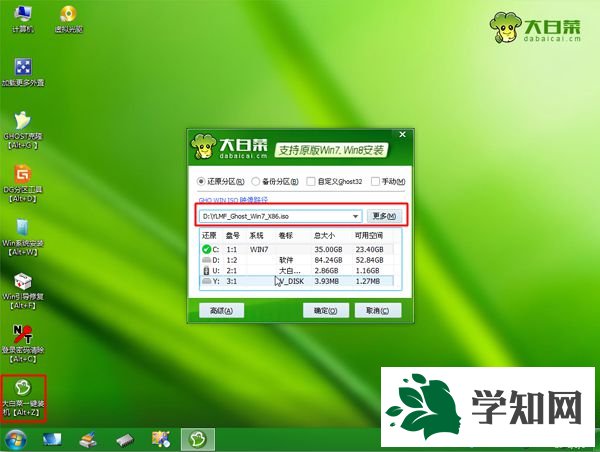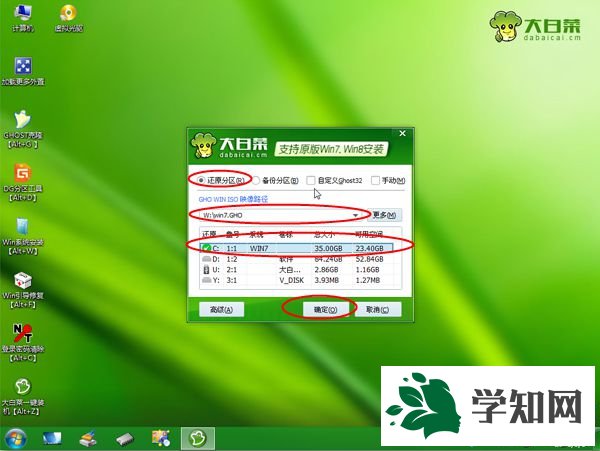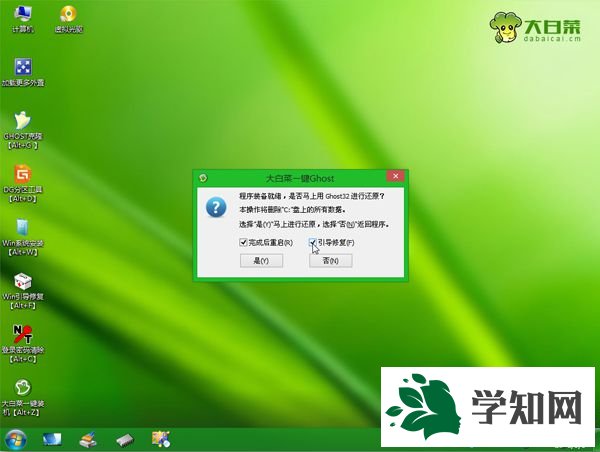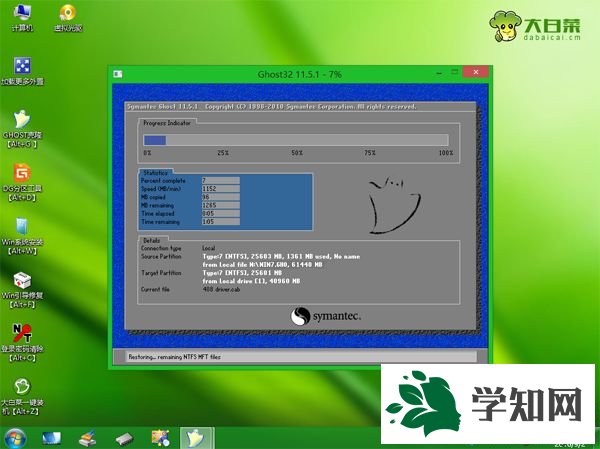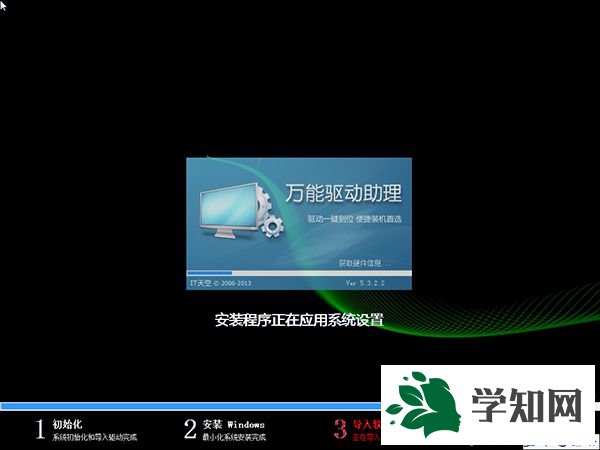微軟發布
html' target='_blank'>
win8系統之后,就跟
電腦廠家合作,讓電腦預裝了win8或win8.1正式版,雖然win8是一款劃時代的操作系統,但是用戶并不買賬,用戶有自己喜歡的蘿卜和青菜,多數用戶會打算將win8改裝win7系統,那么win8電腦裝win7系統步驟是怎樣的呢?由于win7和win8啟動方式和
硬盤分區表不一樣,需要把uefi gpt改成Legacy mbr,下面 小編跟大家分享win8電腦改裝win7
系統教程。
注意事項:
1、win8電腦裝win7需要改
BIOS和硬盤分區表,大家需要轉移硬盤所有文件
2、這個方法裝win7之后,win8恢復分區被刪除,如果要恢復win8正版系統,需要到售后
3、
電腦內存2G以下裝win7 32位系統,內存4G以上裝win7 64位系統
相關教程:
硬盤GPT和MBR分區表轉換方法
大白菜u盤安裝原版win7系統教程
uefi gpt模式u盤啟動安裝win7步驟
一、操作準備
1、備份硬盤所有數據
2、系統下載:win7純凈版64位下載
3、4G 左右U盤,大白菜u盤制作教程
二、BIOS設置:怎么進入主板BIOS設置
重啟電腦按F2、F1、Del等進入BIOS,如果BIOS有以下選項,就需要修改,沒有則略過
1、Secure Boot改成Disabled,禁用安全啟動,部分機型需設置BIOS密碼才可以修改Secure Boot,找到Set Supervisor Password設置密碼
2、CSM改成Enable或Yes或ALWAYS,表示
兼容 3、OS Mode Selection設置為CSM OS
4、Boot mode或UEFI mode或Boot List Option改成Legacy,表示傳統啟動方式
5、OS Optimized Defaults改成Disabled或Other OS,禁用默認系統優先設置
6、Advanced選項下Fast BIOS Mode設置為Disabled
詳細查看:win8改win7 bios設置方法
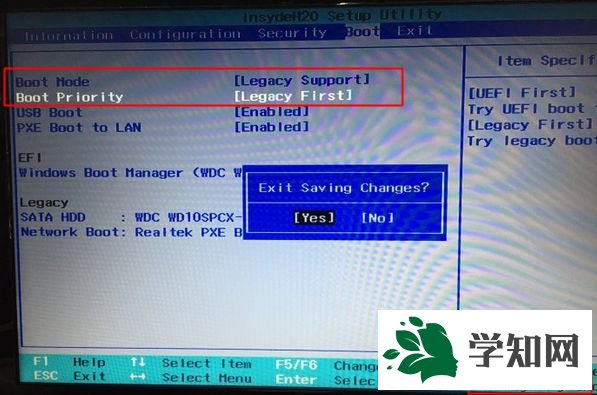
三、win8電腦裝win7系統步驟如下
1、參照第二步修改BIOS之后,在win8電腦上插入制作好的U盤啟動盤,啟動后不停按F12或F11或Esc等
快捷鍵選擇從U盤啟動,U盤
裝系統啟動熱鍵;
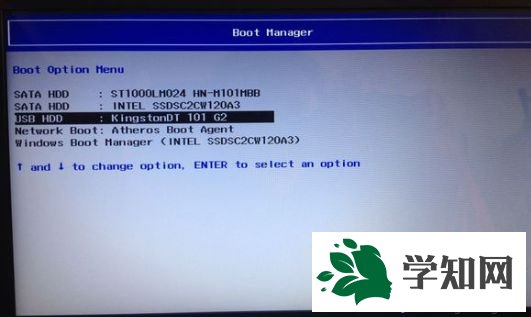
2、從U盤啟動進入這個主菜單,按數字鍵2或選擇【02】回車,啟動pe系統;

3、進入pe系統之后,雙擊【DG分區工具】,右鍵選擇硬盤,直接選擇【快速分區】進入第4步,或者先【刪除分區】,保存更改,再【轉換分區表類型為MBR格式】,保存更改,最后點擊【快速分區】;
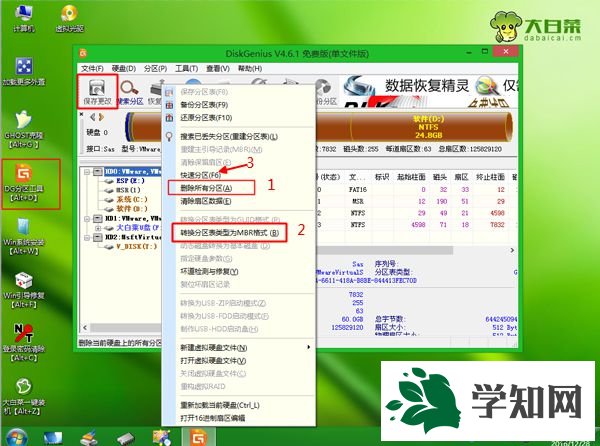
4、分區表類型需選擇MBR,設置分區數目和分區大小,主分區C盤一般35G以上,建議50G,如果是
固態硬盤,勾選“對齊分區到此扇區的整數倍”,2048或4096都是4k對齊,點擊確定進行分區;
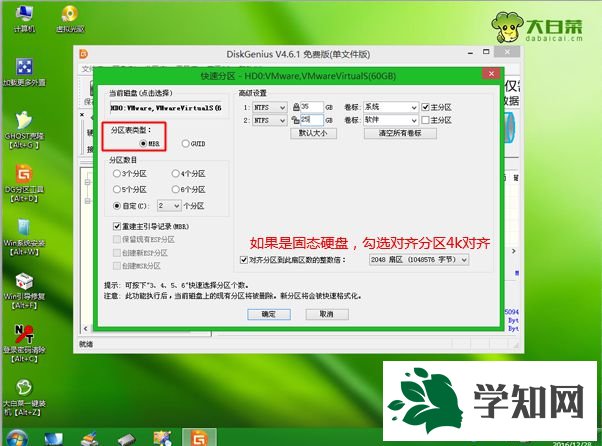
5、完成分區之后,雙擊打開【大白菜一鍵裝機】,映像路徑選擇win7系統
iso鏡像,此時工具會自動提取win7.gho文件;
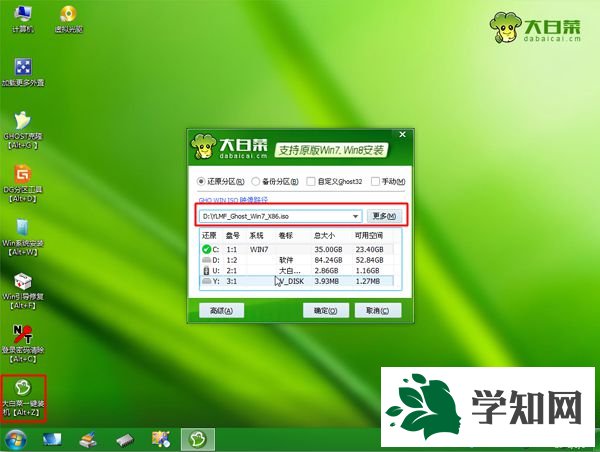
6、接著點擊【還原分區】,GHO WIM ISO映像路徑是win7.gho,選擇安裝位置比如C盤,如果不是顯示C盤,根據卷標和大小判斷,點擊確定;
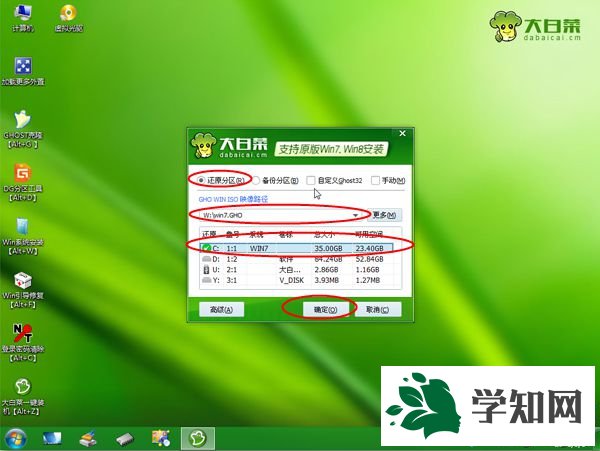
7、彈出對話框,勾選“完成后重啟”和“引導修復”,點擊是立即進行
計算機還原;
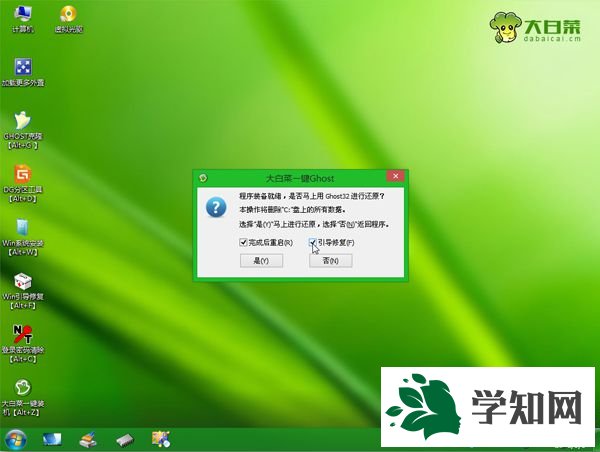
8、轉到這個界面,執行win7系統安裝到C盤的操作,該過程5分鐘左右時間;
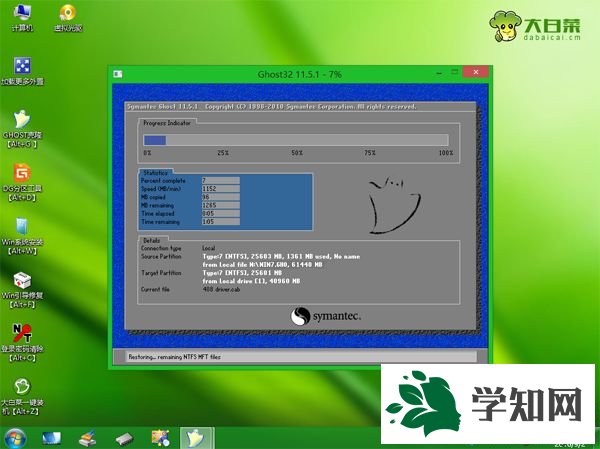
9、接著電腦自動重啟,此時拔出U盤,重啟進入這個界面,執行win7系統組件安裝和系統自動設置過程;
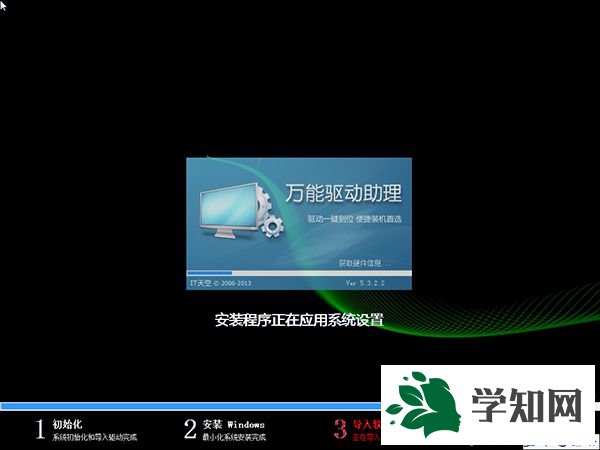
10、裝win7過程會重啟多次,直到重啟進入win7
系統桌面,win8電腦就裝成win7系統了。

到這邊win8電腦改裝win7系統的教程就介紹完了,大家如果需要將win8電腦裝成win7系統,可以按照上面的方法來操作。
系統操作技巧